Tutorial de Elizabeth, puedes encontrar el original aquí.

Muchas gracias por permitirme traducir
tus fantásticos tutoriales, Elizabeth.
Con tu resultado, puedes hacer firmas, websets, cartas de incredimail, etc.
Por favor, crédito a Elizabeth Creations y a Tati Designs, gracias.
Materiales
PSPX2 (puedes utilizar cualquier versión).
Descarga el material del tutorial aquí:

Filtros:
Xero / Porcelain (descarga aquí).
Screenworks / Close Knit (descarga aquí).
Adjust / Variations (descarga aquí).
Preparación
Instala los Filtros en la carpeta de "Complementos" de tu PSP.
Abrir los tubes, duplicar y cerrar el original.
Pon el archivo "mqc Winter.PspGradient" en la carpeta "Gradientes" de tu PSP.
En la carpeta "Preset" hay un archivo, si no viene con tu PSP, ponlo en la carpeta "Formas preseleccionadas".
Recuerda que debes guardar tu trabajo con frecuencia.
El tube de la mujer es de Heidis Design.
El resto de tubes son de Elizabeth y otros fueron encontrados en la red.

Paso 1
En tu paleta de Materiales, pon en el primer plano el gradiente suministrado, "mqc Winter".
Configura de la siguiente manera:
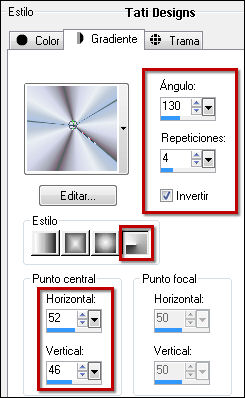
En el segundo plano o fondo, pon el color blanco #ffffff.
Paso 2
Abre una nueva imagen transparente de 770 x 550 píxeles.
Paso 3
Rellena tu imagen transparente con el gradiente del primer plano.
Paso 4
Ajustar / Desenfocar / Desenfoque Gaussiano a 22.
Paso 5
Abre el tube "Lacy_ruffles.pspimage" y copia.
Vuelve a tu trabajo y pega como nueva capa.
Coloca en la esquina inferior izquierda:

Paso 6
Efectos / Efectos fotográficos / Película en blanco y negro:
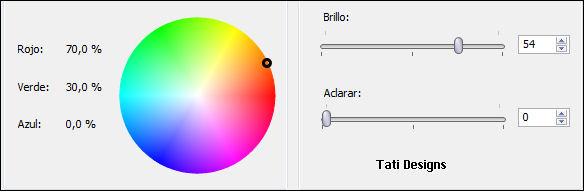
Paso 7
Baja la Opacidad de la capa a 56.
Paso 8
Abre el tube "Bouquet.pspimage" y copia.
Vuelve a tu trabajo y pega como nueva capa.
Paso 9
Redimensiona al 135% (cuida que no esté activada la opción "Cambiar tamaño de todas las capas").
Coloca de la siguiente manera:

Paso 10
Efectos / Complementos / Xero / Porcelain:
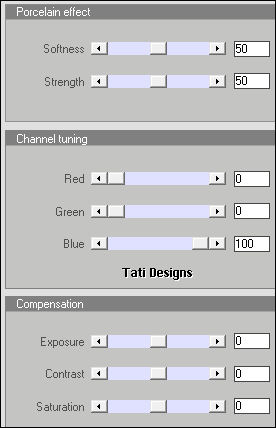
Paso 11
Abre el tube "Love_Sonnet.pspimage" y copia.
Vuelve a tu trabajo y pega como nueva capa.
Paso 12
Redimensiona al 65% (cuida que no esté activada la opción "Cambiar tamaño de todas las capas").
Paso 13
Imagen / Rotación libre / 45º a la izquierda.
Coloca de la siguiente manera:
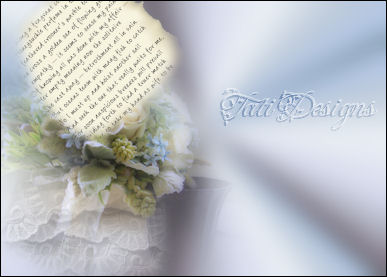
Paso 14
Baja la Opacidad de la capa a 26.
Paso 15
Capas / Organizar / Bajar.
Paso 16
Sitúate en la capa superior de la pila de capas.
Paso 17
Abre el tube "woman hsk 2011 242.pspimage" y copia.
Vuelve a tu trabajo y pega como nueva capa.
Paso 18
Redimensiona al 80% (cuida que no esté activada la opción "Cambiar tamaño de todas las capas").
Coloca de la siguiente manera:

Paso 19
Ajustar / Eliminación de ruido en un paso.
Paso 20
Abre el tube "Invitation.pspimage" y copia.
Vuelve a tu trabajo y pega como nueva capa.
Paso 21
Efectos / Complementos / Adjust / Variations. Aplica de la siguiente manera:
Clic en "Original", una vez en "More Cyan", una vez en "More Blue", una vez en "Lighter" y "OK".
Coloca en el lado derecho:

Paso 22
Como puedes ver, parte de este tube se superpone a la cara de la chica.
Activa la Herramienta "Borrador" (X) con estos ajustes para borrar esta superposición:

Desactiva la Herramienta "Borrador" cuando hayas terminado.
Paso 23
Abre el tube "Ribbon_Bow.pspimage" y copia.
Vuelve a tu trabajo y pega como nueva capa.
Coloca en la esquina inferior izquierda:

Paso 24
Capas / Duplicar. -
Imagen / Espejo. -
Imagen / Voltear.
Coloca esta cinta un poco más arriba:

Paso 25
Abre el tube "Pendant.pspimage" y copia.
Vuelve a tu trabajo y pega como nueva capa.
Coloca de la siguiente manera:

Paso 26
Efectos / Efectos 3D / Sombra: 2 / -1 / 20 / 6 / Color: #121318.
Paso 27
Ajustar / Nitidez / Enfocar.
Paso 28
Abre una nueva capa de trama.
Paso 29
Activa la Herramienta de "Texto" con la fuente suministrada "Copper Alt Caps Expert".
Con el color blanco de fondo y a tamaño 60, escribe:
"Missing You".
Paso 30
Efectos / Efectos 3D / Sombra: 0 / 1 / 100 / 0 / Color: #191b25.
Paso 31
Efectos / Efectos 3D / Sombra: 0 / 3 / 100 / 12 / Color: #2f3f53.
Coloca de la siguiente manera:

Paso 32
Abre una nueva capa de trama.
Paso 33
Activa la Herramienta de "Texto" con la fuente suministrada "Times New Roman".
Con el color blanco de fondo, a tamaño 40 y cursiva. Escribe:
"I am".
Paso 34
Efectos / Efectos 3D / Sombra: 0 / 1 / 100 / 0 / Color: #191b25.
Coloca de la siguiente manera:
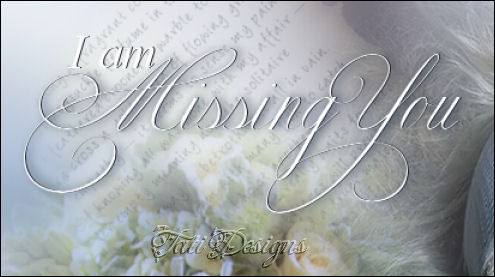
Paso 35
En tu paleta de Materiales, pon en el primer plano el color #a5b5b8.
Paso 36
Activa la Herramienta de "Forma predefinida" (P) y busca el corazón suministrado "Corel_11_086":

Dibuja lo siguiente:
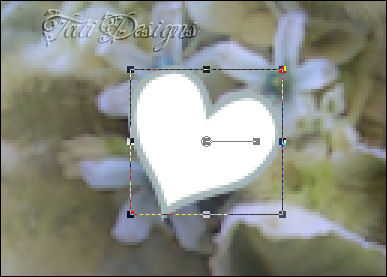
Nota: Si no has utilizado una forma predefinida anteriormente, es posible que debas experimentar
un poco
para obtener la forma correcta y proporcional.
Paso 37
Capas / Convertir en capa de trama.
Paso 38
Efectos / Efectos 3D / Bisel interior:
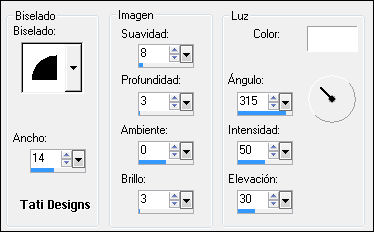
Paso 39
Efectos / Efectos 3D / Sombra: 2 / 0 / 65 / 12 / Color: #2f3f53.
Coloca de la siguiente manera:
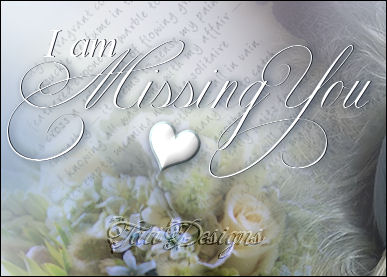
Paso 40
Capas / Duplicar. -
Imagen / Espejo.
Arrastra esta capa debajo del primer corazón en la paleta de capas
y coloca de la siguiente manera:
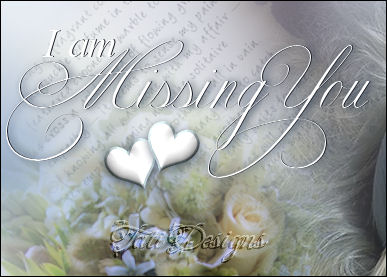
Paso 41
Abre una nueva capa de trama y escribe tu nombre con una fuente de tu elección.
Yo elegí "Saginaw", a tamaño 40 y con el color blanco del fondo.
Agregué una Sombra oscura.
Paso 42
En tu paleta de Materiales, pon en el primer plano el gradiente del Paso 1.
Paso 43
Asegúrate de tener bien colocados los tubes, vamos a hacer los bordes.
Capas / Fusionar / Fusionar todo (aplanar).
Paso 44
Imagen / Agregar bordes / Simétrico de 40 píxeles con el color blanco #ffffff.
Paso 45
Activa la Herramienta de "Varita mágica", Tolerancia y Fundido a 0.
Selecciona el borde blanco de 40 píxeles.
Paso 46
Rellena la selección con el gradiente del primer plano.
Paso 47
Ajustar / Desenfocar / Desenfoque Gaussiano a 16.
Paso 48
Imagen / Espejo. -
Imagen / Voltear.
Paso 49
Selecciones / Invertir.
Paso 50
Efectos / Efectos 3D / Recortar / Color: #333c59:

Paso 51
Selecciones / Anular selección.
Paso 52
Imagen / Agregar bordes / Simétrico de 4 píxeles con el color blanco #ffffff.
Paso 53
Activa la Herramienta de "Varita mágica", Tolerancia y Fundido a 0.
Selecciona el borde blanco de 4 píxeles.
Paso 54
Efectos / Complementos / Screenworks / Close Knit.
Paso 55
Ajustar / Nitidez / Enfocar.
Paso 56
Selecciones / Anular selección.
Paso 57
Exporta como archivo .jpg optimizado.
¡Se acabó!
Espero que te haya gustado y que hayas disfrutado con él.

.:. Si quieres enviarme tu trabajo con el resultado de esta traducción, ponte en contacto conmigo .:.
